shs文件用Word文档打开,打开方式为: 1、首先电脑桌面上新建一个空白的word文档,如图所示。 2、然后双击刚刚建立的Word文档,打开文件。 3、接着用鼠标右击shs文件,在右键菜单中执行复制......
2021-06-25 352 shs文件
给word整个文档也是可以添加边框和底纹的,并且添加完成后,能够给整个页面起到非常出色的美化效果,大家不妨来尝试尝试哦。
以下是添加步骤:
1、点边框和底纹按钮,找到边框和底纹,点开,进入边框和底纹的设置窗口
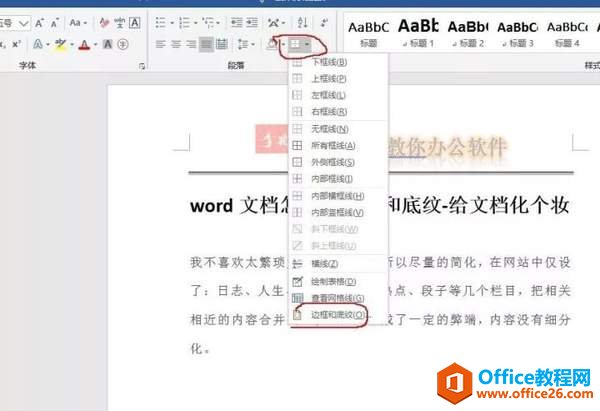
另一种方法,或者在【设计】栏的右侧,直接点【页面边框】,同样可以进入到页面边框和底纹的设置窗口。
2、如下图,【边框】和【底纹】是给文字和段落加边框与底纹的,页面边框是给word整个页面添加边框的。

3、我们简单的设置一下,需要注意的是【应用于】,有整篇文档或者本节或者首页等,选择不正确会出现差错的。
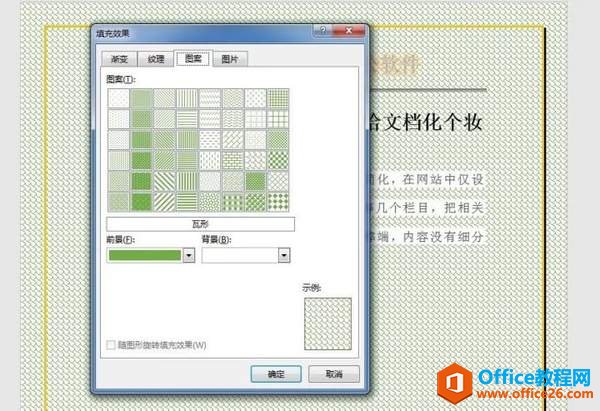
4、在【设计】下,找到【页面颜色】,和【页面边框】相邻,点倒三角,打到最下面的【填充效果】
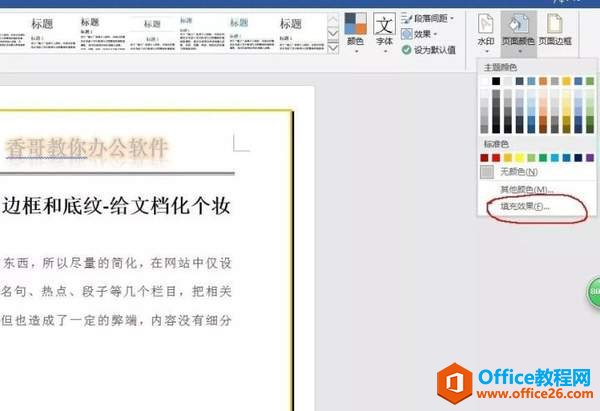
5、有渐变、纹理、图案和图片四种选择,我们以图案为例进行设置。随便选择一个图案设置,我暂时没有考虑好看不好看,只是教方法,如果想好看自己根据方法进行调试。
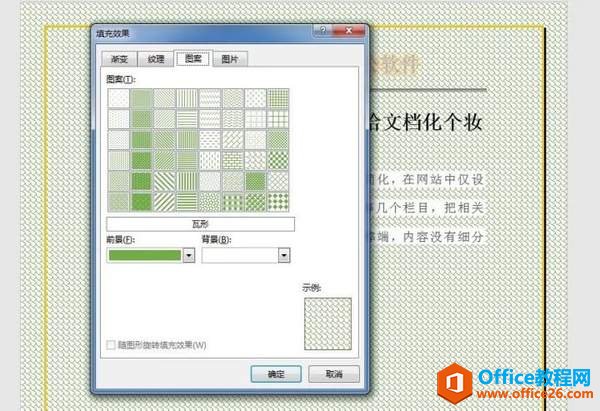
标签: Word添加边框和底纹
相关文章
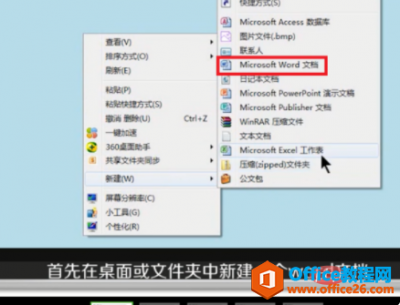
shs文件用Word文档打开,打开方式为: 1、首先电脑桌面上新建一个空白的word文档,如图所示。 2、然后双击刚刚建立的Word文档,打开文件。 3、接着用鼠标右击shs文件,在右键菜单中执行复制......
2021-06-25 352 shs文件
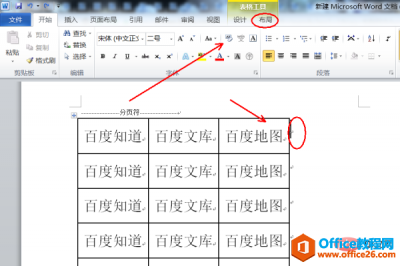
WORD表格中多加一列表格,可在表格布局中插入。 方法步骤如下: 1、打开需要操作的WORD文档,将光标停在需要加入列的地方,点击表格工具的布局标签。 2、在行和列选项中,点击上方的在右......
2021-06-25 609 word表格加一列
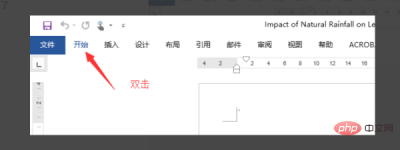
word开始栏如何固定 1、我们鼠标左键双击开始即可将菜单栏固定 2、固定后就是我们熟悉的word页面了 3、若想再次隐藏开始菜单再次双击开始即可......
2021-06-25 903 word开始栏固定
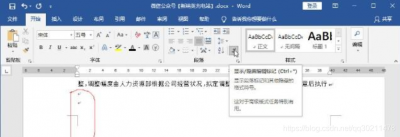
word删除空白页方法一: 1、在菜单栏中,开始-段落,单击【显示/隐藏编辑标记】这个按钮,将空格编辑或分页符显示出来。 2、按下BACKSPACE退格键或Delete键,将空格或分页符统统删除后,空白......
2021-06-25 972 word删除空白页
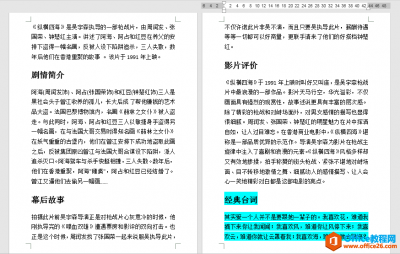
这篇文章我们学习如何将Word文档中不想显示的文本进行隐藏,以及如何将隐藏的文本进行显示。 一、文本的隐藏 应用场景: 下图文档为影片《纵横四海》的相关介绍,我们想将最后的经典台......
2021-06-25 276 word,文本,的,隐藏,以及,显示,实现,教程,这篇,